即使山不转水也不转,格式必须改变!
-办公室天才姐妹S
以下以办公2016为例
单词到PPT
步骤1:
修复了快速访问栏中的“PPT转接”按钮
对于单词到PPT,许多小可爱都会然而,仅仅因为这个操作没有完成,它不能在3秒内完成(就像本·斯一样)
①依次单击[文件]-[选项]-[快速访问工具栏]。
②在[选择命令]下选择[命令不在功能区] →抬头仔细查找[发送到微软PowerPoint]并选择它→单击[添加] →确定]
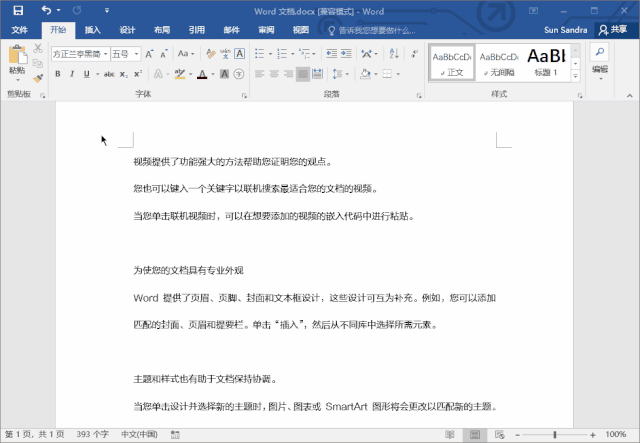
步骤2:文档内容分级和转换
①根据您(老板)的需求依次单击视图-大纲视图进行评分
字至PPT《语法》简介:
字“1级”= PPT标题
字“2级”= PPT文本
按住[Ctrl]交替选择,按住[Shift]连续选择

②分类完成后,点击刚才快速访问栏中固定的PPT按钮,就完成了!
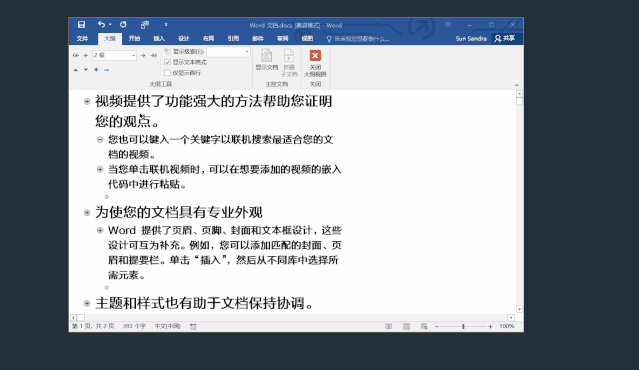
第二,从Word到Excel
如果您想将Word中的表单转换为Excel,这很简单。直接选择表单,然后选择[Ctrl+C]并打开Excel [Ctrl+V]完成。
,但是如果它是这样写的呢?
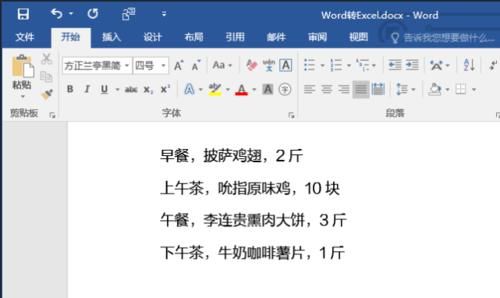
也有办法!(适用于数据逻辑统一)
步骤1:
复制Word的内容并粘贴到Excel中;;
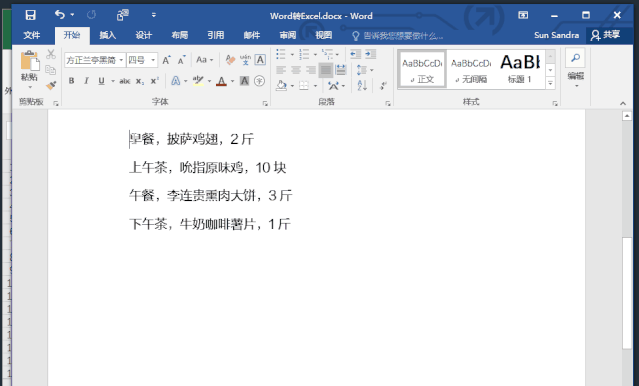
步骤2:依次选择数据→单击数据→列,并在弹出窗口中选择分隔符→下一步。
选择分隔符下方的[其他]并填写[,](如果其他分隔符在Word中适用,您也可以在此处设置)→[下一步]→[完成];

单词,PPT到PDF
除了PPT之外,PDF也是老板们在工作中常用的文件格式,转换方法也非常简单友好。
操作步骤:
单击[文件]-[另存为]-[浏览],并将[保存类型]更改为[PDF]!

4.PDF到Word
注意:扫描PDF文件不适合此方法
众所周知,PDF的特性相对“僵化”。将它完美地转换成其他格式有点困难,但这并非不可能!尝试切换到单词~
方法1:
直接将PDF的内容复制粘贴到Word中,然后修改格式。
方法2:
适用于Office 2013及以上
打开一个空白的Word文档,然后单击[文件]-[打开]-[浏览],选择要转换的PDF文档并打开它

后,格式调整就可以了
除了上述几种格式外,还有PPT到Word、Excel到Word等。然而,这些相对简单,基本上可以通过复制和粘贴来解决。妹妹不会在这里重复。
最后一个问题来了。当你梦中女神的老板扔给她一大堆文件要格式化时,你会自愿帮她还是把这篇文章从妹妹那里转发给她?